工业数字模型驱动引擎-创建并配置数据入图任务(API映射):步骤2:选择定时调度配置场景
步骤2:选择定时调度配置场景
定时调度是指制定定时调度计划后,系统会按照已设置调度计划中的执行时间和频次自动执行任务调度。
- 进入“数据入图任务”页面。
- (可选)通过条件筛选功能,快速筛选出“数据入图类型”为“API映射”的任务。
图5 数据入图类型为数据库映射的任务

- 找到待操作的目标任务,单击其操作列处的
 ,弹出调度计划配置窗口。
,弹出调度计划配置窗口。
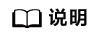
批量制定定时调度计划时,不支持选择多个源系统API映射类型的数据入图任务进行操作。
图6 调度计划配置窗口
- 配置调度计划参数。
表4 调度计划配置参数说明 参数
说明
调度周期
调度周期的时间单位,包括分、时、天、周和月。
间隔时间
选择调度执行的间隔时间。
调度首次执行时间
选择调度首次执行时间。
首次执行时间不能早于当前时间,确保调度计划能够正常运行。
调度截至执行时间
选择调度截至执行时间。
截止执行时间不能早于首次执行时间,默认为空表示无限期。
数据起始时间
确定入图的数据起始时间。
数据分片间隔
每次调度按分片间隔时间读取数据。
业务参数
业务参数区分非Body参数和Body参数。
说明:仅“数据入图类型”为“API映射”才显示且非必填。
- 如果业务参数选择非Body参数,则支持添加多个且最多不能超过5个,下拉可选值来源于源系统API接入时Swagger里解析出的入参参数。
- 如果业务参数选择Body参数,则需在“Body”框中输入Json格式的Body请求体参数。
Body
输入Json格式的Body请求体参数。
仅当业务参数选择Body参数时显示且必填。
- 配置完调度计划后单击“保存”。
- 单击“启动”,启动定时调度任务。
如有需要,您也可进入目标任务的调度计划页面暂停或停止已启动的任务。
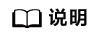
根据实际业务场景,支持批量启动、暂停或停止多个制定计划的任务,但该操作会同时影响对应任务中的所有调度。
- 启动任务:在任务列表中勾选已制定计划的任务,单击“启动”。
- 暂停任务:在任务列表中勾选已启动的任务,单击“暂停”。已暂停的任务再次启动时会延续上一次的进程。
- 停止任务:在任务列表中勾选已启动的任务,单击“停止”。已停止的任务再次启动时会重新开始进程。


 下载工业数字模型驱动引擎用户手册完整版
下载工业数字模型驱动引擎用户手册完整版






